Tip: Získajte ďalšie informácieo Microsoft Forms alebo začnite ihneď a vytvorte prieskum, kvíz alebo anketu. Chcete rozšírenejšie značky, typy otázok a analýzu údajov? Try Dynamics 365 Customer Voice.
V Microsoft Forms môžete vytvoriť nový formulár alebo kvíz a vložiť ho do PowerPoint prezentácie.
Poznámky:
-
Vloženie formulára je k dispozícii len pre zákazníkov Office 365 Education a Aplikácie Microsoft 365 pre firmy verzie 1807 (zostava 16.0.10711.20012) alebo novšej v PowerPointe pre Microsoft 365 v POČÍTAČI.
-
Ľudia odpovedanie na formulár alebo kvíz môže používať PowerPoint v PC, macOS alebo na webe.
Vytvorenie nového formulára alebo kvízu
-
Prihláste sa do služieb Microsoft 365 pomocou poverení školského alebo pracovného konta.
-
Otvorte PowerPoint prezentáciu a vyberte snímku, do ktorej chcete vložiť formulár alebo kvíz.
-
Na karte Vložiť vyberte položku Formuláre.
Poznámky:
-
Ak sa na karte Vložiť nezobrazujú formuláre, váš správca možno túto funkciu pre vašu organizáciu vypol. Ak chcete zapnúť funkciu Formuláre v PowerPoint pre vašu organizáciu, obráťte sa na správcu.
-
Poznámka pre správcov: Ak ste pre svoju organizáciu nenasadili doplnky balíka Office, stále môžete povoliť používanie funkcie Formuláre v PowerPointe. Ďalšie informácie.
Dôležité: Ak nemôžete vložiť formulár, skontrolujte, či webové doplnky nie sú zakázané. V PowerPoint vyberte položku Súbory > Možnosti > Centrum dôveryhodnosti > Nastavenia Centra dôveryhodnosti. V dialógovom okne Centrum dôveryhodnosti vyberte položku Dôveryhodné katalógy doplnkov. V časti Použitie týchto nastavení na správu webových katalógov doplnkov zrušte začiarknutie oboch možností. Nepovoliť spustenie žiadnych webových doplnkov a nepovoliť spustenie webových doplnkov z Office Obchodu.
-
-
Otvorí sa panel Formuláre a ukotví sa na pravej strane PowerPoint prezentácie.
-
V časti Moje formuláre kliknite na položku +Nový formulár alebo +Nový kvíz a začnite vytvárať formulár alebo kvíz.
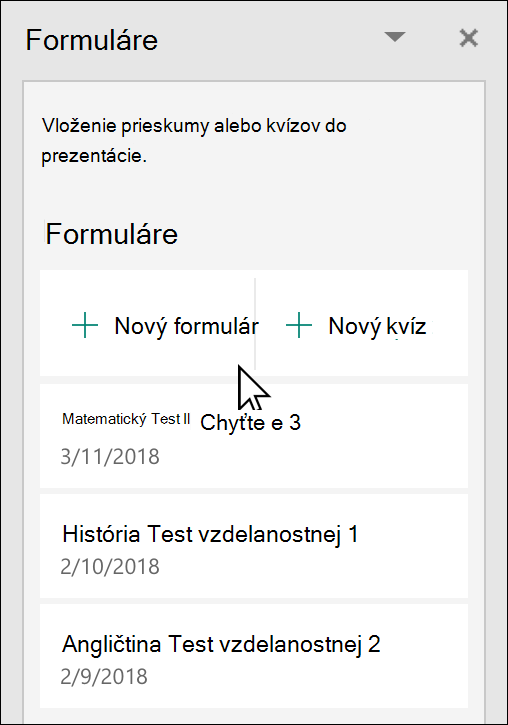
Otvorí sa nové okno s prázdnym formulárom a predvoleným názvom (Formulár bez názvu). Získajte ďalšie informácie o tom, ako vytvoriť formulár alebo kvíz.
-
Po dokončení vytvárania sa formulár alebo kvíz vloží do snímky PowerPoint a zobrazí sa v hornej časti zoznamu Moje formuláre pod tlačidlami +Nový formulár a +Nový kvíz .
Vloženie existujúceho formulára alebo kvízu
-
V časti Moje formuláre na paneli vyhľadajte formulár alebo kvíz, ktorý chcete vložiť do snímky.
-
Ukážte myšou na názov formulára alebo kvízu a kliknite na položku Vložiť.
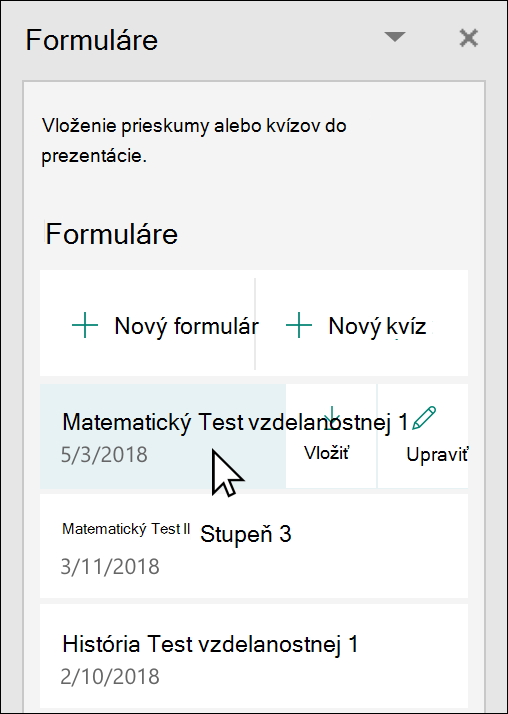
Môžete tiež vybrať položku Upraviť , ak potrebujete vykonať viac zmien alebo chcete skontrolovať výsledky formulára alebo kvízu.
-
Formulár alebo kvíz je teraz vložený do snímky PowerPoint.
Poznámka: Ak sa pokúsite vložiť formulár na snímku, ale zobrazí sa chybové hlásenie, Office 365 bol nakonfigurovaný tak, aby sa zabránilo individuálnemu získavaniu a vykonávaniu doplnkov z Office Obchodu , obráťte sa na správcu a zapnite túto funkciu. Správcovia sa môžu prihlásiť do https://admin.microsoft.com a potom kliknúť na položku Nastavenia > Nastavenia > Aplikácie a služby vlastnené používateľom. V prípade možnosti Umožniť používateľom prístup k Office Obchodu ho môže správca skontrolovať a špecificky povoliť prístup k doplnku Formuláre, ktorý umožní ľuďom vo vašej organizácii vložiť formulár do PowerPointu. Majte na pamäti, že môže trvať niekoľko hodín, kým sa zmena prejaví. Ďalšie informácie.
Dôležité: V PowerPoint na webe sa obsah formulárov pridaný na snímku nedá úspešne vytlačiť odtiaľ. Ak chcete takýto obsah vytlačiť, musíte prepnúť na počítačovú aplikáciu PowerPoint vo Windowse alebo macOS a vytlačiť snímku odtiaľ.
Zdieľanie na zhromažďovanie odpovedí
Zdieľajte powerpointové snímky s ostatnými prostredníctvom e-mailu, OneNotu, aplikácie Teams a ďalších aplikácií balíka Office. Príjemcovia snímok potom môžu vyplniť formulár a odoslať odpovede bez toho, aby museli opustiť PowerPoint.
Ďalšie informácie o zdieľaní powerpointovej prezentácie s ostatnými používateľmi. Môžete tiež zdieľať jednu powerpointovú snímku s niekým iným.
Kontrola odpovedí na formulár
Ak chcete zobraziť odpovede na formulár alebo kvíz, prihláste sa do svojho Microsoft 365 konta na https://forms.office.com/. Na stránke Moje formuláre otvorte príslušný formulár a potom vyberte kartu Odpovede v hornej časti stránky. Ďalšie informácie
Pripomienky pre Microsoft Forms
Zaujíma nás, čo si myslíte. Ak chcete odoslať pripomienky o aplikácii Microsoft Forms, prejdite do pravého horného rohu formulára a vyberte položku Ďalšie nastavenia formulára 
Pozrite tiež
Vytvorenie formulára pomocou služby Microsoft Forms
Vytvorenie kvízu pomocou služby Microsoft Forms
Najčastejšie otázky o službe Microsoft Forms
Používanie Microsoft Forms v obľúbených aplikáciách Microsoft 365










